Redatta con il supporto del CeDia – Università di Genova
Lo sapevi che l’Università di Genova mette a disposizione 2 reti wifi gratuite? Le connessioni si chiamano Eduroam e Genuawifi: in questa guida scritta in collaborazione con il CeDia ti illustreremo le differenze, ti consiglieremo quale usare e ti spiegheremo come connetterti da ogni dispositivo 😉
Indice dei contenuti
- Eduroam Unige
- Come accedere ad Eduroam
- Genua wifi
- Come accedere a Genua Wifi
- Eduroam VS Genuawifi: quale connessione utilizzare?
- Domande frequenti
- Contatta l’assistenza tecnica di Unige
1. Eduroam: la connessione wifi di Unige
Eduroam è il servizio di connessione wi-fi principale dell’Università degli studi di Genova a cui qualsiasi studente iscritto all’Ateneo può collegarsi utilizzando le proprie credenziali UnigePass.
A differenza della connessione Genuawifi, di cui parleremo in seguito, Eduroam permette di collegarti anche a wifi di altre Università ed Enti aderenti alla federazione Eduroam, utilizzando sempre le stesse credenziali…che figata! 🙂
Oltre ad essere di facile utilizzo, la connessione wifi Eduroam è anche sicura poiché i tuoi dati non vengono mai condivisi con nessuno.
Copertura della rete Eduroam
Come ti abbiamo già accennato, la connessione wifi di Eduroam è accessibile in tutte le sedi dell’Università di Genova, compresi i poli di Imperia, di La Spezia ed il campus universitario di Savona.
Se invece sei curioso di sapere in quali altre Università ed Enti è presente la connessione wifi Eduroam, ti consigliamo di scaricare l’App “Eduroam Companion” o di fare una ricerca sulla pagina dedicata del GARR, in cui sono state mappate tutte le organizzazioni aderenti alla Federazione: al momento sono presenti hotspot Eduroam in migliaia di località in oltre 100 Paesi diversi!
Requisiti per accedere alla rete Eduroam
Prima di illustrarti come accedere ad Eduroam dai vari dispositivi, ti ricordiamo alcuni requisiti fondamentali:
- innanzitutto devi essere iscritto all’Università di Genova – se non sei uno studente Unige, probabilmente puoi connetterti ugualmente, ma questa guida non fa per te 😀
- dopodiché dovrai tenere sotto mano le tue credenziali UnigePass (se non le ricordi, puoi recuperarle da qui);
- infine, sappi che puoi connetterti con massimo due dispositivi alla volta (per il computo del n° max di dispositivi dovrai considerare sia quelli collegati ad Eduroam sia quelli collegati a Genuawifi: pertanto, se hai già un dispositivo connesso a Genuawifi, potrai collegare solo un dispositivo ad Eduroam, e viceversa).
Per avere ulteriori informazioni sulla rete Eduroam ti consigliamo di consultare anche la pagina apposita fornita dal Centro telematico di Ateneo.
2. Come accedere ad Eduroam con le credenziali UnigePass
Connettersi ad Eduroam da IoS o Android versione 8 o successive
- Scarica l’applicazione “geteduroam“;
- Inserisci il tuo istituto di appartenenza “Università di Genova”;
- Inserisci le credenziali UnigePass:
- Sxxxxxxx@unige.it ( seguito dal suffisso ‘@unige.it’ – anche se lo sembra non è un indirizzo email);
- Password (se non la ricordi, puoi recuperarle da qui).
Nota bene: Dopo aver inserito le credenziali e conclusa l’installazione, ogni volta che ti vorrai connettere ad un hotspot Eduroam non ti verranno più richieste le credenziali ed i dispositivi si connetteranno automaticamente alla Wifi.
Se non riesci a scaricare l’applicazione puoi connetterti ad Eduroam anche senza scaricare l’App inserendo le credenziali nella rete Wi-fi “Eduroam”. Ti ricordiamo che però è un metodo meno sicuro e sconsigliato.
Connettersi ad Eduroam da Android versione minore di 8
- Scarica l’applicazione “eduoram cat“;
- Inserisci il tuo istituto di appartenenza “Università di Genova”;
- Seleziona la voce “installa”;
- Inserisci le credenziali UnigePass:
- Sxxxxxxx@unige.it ( seguito dal suffisso ‘@unige.it’ – anche se lo sembra non è un indirizzo email);
- Password (se non la ricordi, puoi recuperarle da qui).
Nota bene: Dopo aver inserito le credenziali e conclusa l’installazione, ogni volta che ti vorrai connettere ad un hotspot Eduroam non ti verranno più richieste le credenziali ed i dispositivi si connetteranno automaticamente alla Wifi.
Connettersi ad Eduroam con Mac
- Vai sul sito “cat.eduroma.org“;
- Clicca sul pulsante per installare il programma;
- Si apre un menù a tendina dove bisogna inserire l’istituto di appartenenza, “Università di Genova”;
- Dopo che il programma si è installato via in “Preferenze di Sistema” nella sezione “Profili”;
- Aperta la sezione bisogna inserire le credenziali UnigePass:
- Sxxxxxxx@unige.it ( seguito dal suffisso ‘@unige.it’ – anche se lo sembra non è un indirizzo email));
- Password (se non la ricordi, puoi recuperarle da qui).
Nota bene: Dopo aver inserito le credenziali e conclusa l’installazione, ogni volta che ti vorrai connettere ad un hotspot Eduroam non ti verranno più richieste le credenziali ed i dispositivi si connetteranno automaticamente alla Wifi.
Se non riesci a scaricare il programma, puoi connetterti ad Eduroam anche inserendo direttamente le credenziali nella rete Wi-fi “Eduroam”. Ti ricordiamo che però è un metodo meno sicuro e sconsigliato.
Connettersi ad Eduroam con Windows
- Vai sul sito “cat.eduroma.org“
- Clicca sul pulsante per installare il programma;
- Si aprirà un menù a tendina dove dovrai inserire l’istituto di appartenenza, “Università di Genova”;
- Dopo che il programma si è installato aprilo e segui i passaggi;
- Durante l’installazione bisogna inserire le credenziali UnigePass:
- Sxxxxxxx@unige.it ( seguito dal suffisso ‘@unige.it’ – anche se lo sembra non è un indirizzo email);
- Password (se non la ricordi, puoi recuperarle da qui).
Nota bene: Dopo aver inserito le credenziali e conclusa l’installazione, ogni volta che ti vorrai connettere ad un hotspot Eduroam non ti verranno più richieste le credenziali ed i dispositivi si connetteranno automaticamente alla Wifi.
Se non riesci a scaricare il programma, puoi connetterti ad Eduroam anche inserendo direttamente le credenziali nella rete Wi-fi “Eduroam”. Ti ricordiamo che però è un metodo meno sicuro e sconsigliato.
3. GenuaWifi: la connessione wifi secondaria di Unige

GenuaWifi è una rete wifi locale ed è a tutti gli effetti la rete secondaria dell’Università di Genova.
Ti consigliamo quindi di utilizzarla il meno possibile. Ecco perché:
- Per motivi di sicurezza: Genuawifi è una captive portal, ossia una rete aperta senza alcuna cifratura. Questo significa che la sicurezza è demandata alle applicazioni che ci “girano sopra”;
- Perché le funzionalità sono limitate: poiché la sicurezza è demandata a terzi, Genuawifi bloccherà tutte le applicazioni che non hanno protocolli sicuri, riducendo le possibilità di utilizzo della rete.
Il CeDia infatti afferma che “Genuawifi è pensata per coloro che usano raramente la rete wireless d’Ateneo e per gli ospiti che non dispongono delle credenziali Eduroam”.
Anche in questo caso, ogni utente può accedere alla rete WiFi con un massimo di due dispositivi contemporaneamente (per il computo del n° max di dispositivi dovrai considerare sia quelli collegati ad Eduroam sia quelli collegati a Genuawifi: pertanto, se hai già un dispositivo connesso a Genuawifi, potrai collegare solo un dispositivo ad Eduroam, e viceversa).
4. Come accedere a Genua Wifi
- Entra in “Wifi” e connettiti alla rete “Genuawifi”.
- Dopo che un pop-up si è aperto inserisci le credenziali UnigePass
- Nome Utente: Sxxxxxxx
- Password (se non la ricordi, puoi recuperarle da qui)
Nel caso il pop-up si fosse chiuso oppure vuoi fare il logout, clicca qui.
Per avere ulteriori informazioni sulla rete Eduroam ti consigliamo di consultare anche la pagina apposita fornita dal Centro telematico di Ateneo.
Infine, sappi che puoi connetterti con massimo due dispositivi alla volta (per il computo del n° max di dispositivi dovrai considerare sia quelli collegati ad Eduroam sia quelli collegati a Genuawifi: pertanto, se hai già un dispositivo connesso a Eduroam, potrai collegare solo un dispositivo ad Genuawifi, e viceversa).
5. Eduroam VS Genuawifi: quale connessione utilizzare?
Ora che abbiamo analizzato entrambe le reti Wifi, non abbiamo dubbi: la miglior connessione wi-fi da utilizzare per connettersi ad internet in Università è sicuramente Eduroam.
Le ragioni che ci spingono a preferire Eduroam a Genuawifi sono 4:
- La facilità di connessione: effettuata l’autenticazione tramite l’App “geteduroam”, non dovrai più fare nulla. Quando ti connetterai ad Eduroam (sia che tu sia in Università sia che tu sia in un altro hotspot Eduroam), non dovrai fare altro che attivare il wifi sul dispositivo e connetterti alla rete. Diversamente, Genuawifi richiede l’inserimento delle credenziali ad ogni nuova sessione.
- La possibilità di fare roaming: con Eduroam hai la possibilità di collegarti ad internet anche al di fuori delle infrastrutture dell’Università di Genova, fruendo degli hotspot degli altri enti aderenti alla confederazione Eduroam;
- La possibilità di fruire di qualsiasi servizio di rete: a differenza di Genuawifi, in Eduroam c’è già un certificato preinstallato che rende la connessione sicura su ogni applicazione. Con Genuawifi potresti invece non riuscire a fruire di alcuni servizi perché bloccati per ragioni di sicurezza.
- Tempi di sessione più lunghi: a differenza di Genuawifi, Eduroam ha tempi di sessione più lunghi; questo significa che non verrai disconnesso dalla rete dopo soli 10 minuti di inutilizzo (come invece succede con Genuawifi).
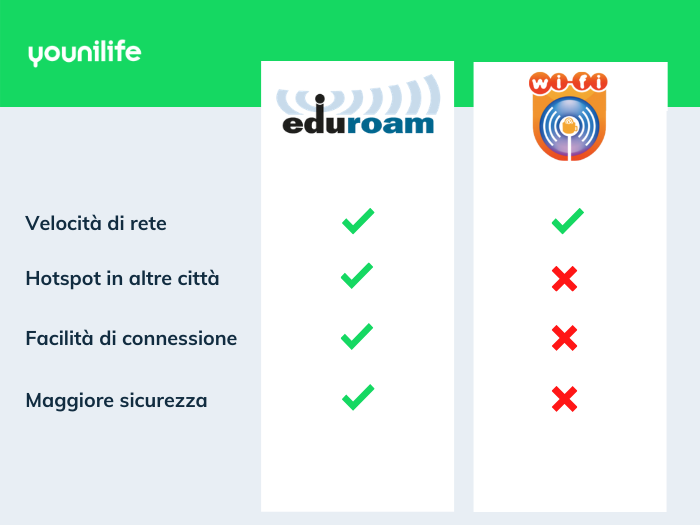
6. Domande frequenti sul Wi-fi di Unige
Di seguito riportiamo alcune delle domande più frequenti che gli studenti hanno posto al Cedia, il dipartimento che organizza e gestisce il sistema informativo digitale unitario di Ateneo.
Ho chiuso il popup di login/logout di GenuaWifi. Come posso fare ?
In chiusura involontaria del popup è indispensabile effettuare il logout puntando il browser all’indirizzo : https://virtualwifi.csita.unige.it/logout.html
Ho lasciato inattivo il pc già collegato alla rete wireless per più di dieci minuti e non riesco più a navigare, perchè?
Il sistema è configurato in modo da disattivare le sessioni che non effettuano traffico di rete per un periodo di tempo superiore a dieci minuti. È sufficiente riaprire il browser e, se necessario, ripetere la procedura di autenticazione.
Perché non trovo le istruzioni per Windows XP?
Windows XP non è più supportato.
A breve anche Windows 7 potrebbe non essere più supportato.
Per evitare problemi in fase di connessione è consigliato utilizzare le versioni più recenti di Windows.
Non riesco ad autenticarmi con il mio account, cosa sbaglio?
È necessario:
- Controllare che ci sia copertura di segnale;
- Assicurarsi che le proprie credenziali UniGePASS non siano scadute. Se ha terminato o interrotto il tuo corso di studi, le tue credenziali UniGePASS vengono disabilitate e non le sarà possibile utilizzare la rete wireless;
- Controllare le istruzioni relative al sistema operativo installato sulla propria macchina;
- Assicurarsi di digitare correttamente il proprio nome utente, la propria password e il SSID del servizio wireless;
Vorrei connettermi ad Eduroam, sono sicuro di aver seguito correttamente la procedura ma non riesco a connettermi. Cosa devo fare?
AA volte può capitare che il tuo utente abbia un problema sulle credenziali. In questo caso ti consigliamo di contattare l’assistenza tecnica dell’Università di Genova all’indirizzo helpwifi@unige.it.
Nella mail è necessario specificare il tuo Nome e Cognome ed il tuo n° di matricola. In questo modo gli operatori saranno in grado di risalire al tuo utente ed al tuo specifico caso.
Perché non riesco a connettermi alla rete wireless con più di due dispositivi contemporaneamente?
Il sistema è configurato in modo da non consentire l’accesso contemporaneo a più di due dispositivi con le stesse credenziali Unigepass.
Attenzione: per il computo del n° max di dispositivi dovrai considerare sia quelli collegati ad Eduroam sia quelli collegati a Genuawifi: pertanto, se hai già un dispositivo connesso a Genuawifi, potrai collegare solo un dispositivo ad Eduroam, e viceversa.
Se vuoi scollegare i tuoi dispositivi dalla rete Genuawifi dovrai effettuare il logout attraverso questo link https://virtualwifi.csita.unige.it/logout.html
Sono uno studente Erasmus che non riesce a connettersi ad Eduroam; chi devo contattare per ricevere assistenza?
Dovrai contattare il servizio di assistenza dell’Ateneo del tuo Paese di origine.
7. Hai bisogno di aiuto? Contatta l’assistenza tecnica di Unige
Se non siamo riusciti a risolvere il tuo problema, ti consigliamo di contattare l’assistenza tecnica dell’Università di Genova all’indirizzo helpwifi@unige.it.
Nella mail è necessario specificare il tuo Nome e Cognome ed il tuo n° di matricola. In questo modo gli operatori saranno in grado di risalire al tuo utente ed al tuo specifico caso.
Ovviamente, il servizio di assistenza è riservato ai soli studenti Unige. Se sei iscritto ad un altro Ateneo, ti consigliamo di contattare il tuo istituto di riferimento.
Ti ricordiamo che il CeDia è al corrente di questa guida (ci hanno anche aiutato durante la redazione dei contenuti) e siamo quindi autorizzati a fornirti i loro recapiti.